Acer TravelMate 3000 Bedienungsanleitung
Stöbern Sie online oder laden Sie Bedienungsanleitung nach Notebooks Acer TravelMate 3000 herunter. Acer TravelMate 3000 Guía del usuario Benutzerhandbuch
- Seite / 77
- Inhaltsverzeichnis
- LESEZEICHEN
- TravelMate Serie 3000 1
- Primero lo más importante 4
- Cuidados del ordenador 5
- Cuidados del adaptador de CA 5
- Cuidados de la batería 6
- Limpieza y mantenimiento 6
- Contenido 7
- Acer Empowering Technology 11
- Acer eDataSecurity Management 12
- Acer eLock Management 13
- Acer ePerformance Management 14
- Acer eRecovery Management 15
- Empowering Technology 16
- Acer eSettings Management 17
- Acer ePower Management 17
- AC mode (Modo CA) 18
- DC mode (Modo CC) 18
- Estado de la batería 18
- Acer ePresentation Management 20
- Panel frontal 21
- Vista frontal cerrada 22
- Vista lateral izquierda 23
- Vista lateral derecha 24
- Vista trasera 24
- Vista inferior 25
- Especificaciones 26
- Indicadores luminosos 29
- Botones de lanzamiento fácil 30
- Panel táctil 31
- Teclas de Windows 34
- Teclas de acceso directo 34
- Teclas especiales 36
- Bloqueo de seguridad 37
- Ajustar el volumen 38
- Launch Manager 41
- Norton AntiVirus 42
- Preguntas frecuentes 43
- La impresora no funciona 45
- CD de recuperación 46
- Asistencia técnica 47
- Desconexión del escritorio 48
- Desplazamientos 48
- Transporte a casa 49
- Viajes con el ordenador 50
- Viajes internacionales 51
- Opciones de seguridad 52
- Definición de las contraseñas 53
- Opciones de expansión 54
- Infrarrojos rápidos (FIR) 55
- Universal Serial Bus (USB) 56
- Puerto IEEE 1394 56
- Ranura para tarjeta PC 57
- La utilidad BIOS 58
- Secuencia de arranque 59
- Contraseña 59
- Uso del software 59
- Administración de energía 60
- Cambiar la contraseña 63
- Resolución de problemas 64
- Avisos de seguridad y normas 66
- Notas acerca del Módem 67
- Macrovision 70
- Unión Europea (UE) 71
- (RSS-210) 73
- Declaration of Conformity 74
Inhaltsverzeichnis
TravelMate Serie 3000Guía del usuario
1Empowering TechnologyAcer Empowering TechnologyAcer Empowering Technology facilita el acceso a las funciones que se utilizan más frecuentemente y la
2Empowering TechnologyPara obtener más información, pulse la tecla <> para abrir el menú Empowering Technology, haga clic en la herramienta apro
3Empowering Technology.Acer eLock ManagementAcer eLock Management es una herramienta de seguridad que permite bloquear las unidades de datos extraíble
4Empowering TechnologyNota: si pierde la contraseña, no existe ningún modo de restablecerla, salvo reformateando el ordenador portátil o llevándolo a
5Empowering Technology Acer eRecovery ManagementAcer eRecovery Management es una potente herramienta que elimina la necesidad de recuperar discos prop
6Empowering Technology Para obtener más información, consulte "Acer eRecovery Management" en la página 51 en AcerSystem User’s Guide.Nota:
7Empowering TechnologyAcer eSettings ManagementAcer eSettings Management permite examinar las especificaciones de hardware y supervisar el estado del
8Empowering TechnologyAC mode (Modo CA)El valor predeterminado es "Maximum Performance" (Rendimiento máximo). Puede ajustar la velocidad de
9Empowering TechnologyTambién puede hacer clic en "Advanced Settings" (Configuración avanzada) para:• Definir alarmas.• Restablecer los valo
La información de esta publicación puede estar sujeta a cambios periódicos sin obligación alguna de notificar dichas revisiones o modificaciones. Dich
10Empowering TechnologyAcer ePresentation ManagementAcer ePresentation Management le permite seleccionar entre dos resoluciones de proyector comunes:
11EspañolUn paseo por el ordenador portátil AcerUna vez configurado el ordenador del modo indicado en el póster Para principiantes..., iniciaremos un
12EspañolVista frontal cerrada2 Botón de lanzamiento fácilBotones para iniciar programas de uso frecuente. Consulte "Botones de lanzamiento fácil
13EspañolVista lateral izquierda 4 Indicador de encendidoIndica el estado de energía del ordenador.5 Indicador de bateríaIndica el estado de la ba
14EspañolVista lateral derechaVista trasera # Icono Elemento Descripción1 Ranura de la tarjeta PCCompatible con tarjeta PC Tipo II.2 Lector de tarj
15EspañolVista inferior2 Compartimento de bateríaAlberga el paquete de la batería del ordenador.3 Conector de 124 pines Acer ezDock Se conecta a Acer
16EspañolEspecificacionesSistema operativoGenuine Windows® XP Home Edition (Service Pack 2)Genuine Windows® XP Professional (Service Pack 2)Plataforma
17EspañolSubsistema de energíaAdministración de energía ACPI 1.0b estándar: compatible con los modos de ahorro de energía Suspendido e HibernaciónBate
18EspañolNota: Las especificaciones descritas sólo se proporcionan a modo de referencia. La configuración exacta del PC depende del modelo comprado.Se
19EspañolIndicadores luminososEl ordenador dispone de siete indicadores de estado de fácil lectura, cuatro de los cuales se encuentran en el panel fro
iiiInstrucciones para el desecho No tire este dispositivo electrónico. Para minimizar la contaminación y garantizar una protección óptima del medio am
20EspañolBotones de lanzamiento fácilEn la parte superior izquierda, encima del teclado, hay cuatro botones denominados botones de lanzamiento fácil:
21EspañolPanel táctilEl panel táctil integrado es un dispositivo señalador que detecta el movimiento en su superficie. Esto significa que el cursor re
22Español• Utilice el botón central de desplazamiento en 4 direcciones (3) para desplazarse hacia arriba, abajo, izquierda o derecha en una página. Es
23EspañolTecladoEl teclado tiene teclas de tamaño estándar y un teclado numérico integrado, teclas de cursor separadas, teclas Windows y de bloqueo, y
24EspañolTeclas de WindowsEl teclado tiene dos teclas que realizan funciones específicas de Windows.Teclas de acceso directoEl ordenador utiliza tecla
25Español Tecla de acceso directoIcono Función Descripción<Fn> + <F1> Ayuda para las teclas de acceso directoMuestra la ayuda para las
26EspañolTeclas especialesLos símbolos de euro y del dólar americano se hallan en la parte central superior del teclado. El símbolo de euro1 Ab
27EspañolExpulsión de la bandeja de la unidad óptica (CD o DVD)Para expulsar la bandeja de la unidad óptica con el ordenador encendido, pulse el botón
28EspañolAudioEl ordenador incorpora audio de alta definición Intel de 32 bits y dos altavoces estéreo.Ajustar el volumenAjustar el volumen en el orde
29EspañolUtilizar las utilidades del sistema Nota: Las herramientas del sistema sólo funcionan con Microsoft Windows XP.Acer GridVista (compatible con
ivPrimero lo más importanteLe agradecemos que haya elegido el ordenador portátil Acer para satisfacer sus necesidades de informática móvil.Las guíasPa
30EspañolDoble (vertical), Triple (principal a la izquierda), Triple (principal a la derecha), o CuádrupleAcer GridVista es compatible con dos monitor
31EspañolLaunch ManagerLaunch Manager permite definir los 4 botones de lanzamiento fácil situados en la parte superior del teclado. Vea la sección &qu
32EspañolNorton AntiVirusNorton AntiVirus es un programa antivirus que detecta y repara archivos infectados y protege al ordenador contra cualquier ti
33EspañolPreguntas frecuentes Esta lista describe algunas situaciones que pueden ocasionarse al utilizar el ordenador y proporciona soluciones para ca
34EspañolLa imagen no ocupa toda la pantalla.Cada monitor de ordenador tiene una resolución nativa diferente que depende del tamaño de la pantalla. Si
35EspañolEl puerto de infrarrojos no funciona.Compruebe lo siguiente:• Asegúrese de que los puertos de infrarrojos de los dos dispositivos miren el un
36EspañolQuiero restaurar la configuración original del ordenador sin los CD de recuperación.Nota: Si la versión de su sistema es multilingüe, el sist
37EspañolAsistencia técnicaGarantía internacional para viajeros (International Travelers Warranty; ITW)El ordenador está respaldado por una garantía i
38EspañolTransportar el ordenador portátilEsta sección proporciona algunos consejos para cuando tenga que desplazarse o viajar con el ordenador.Descon
39EspañolNota: Si el indicador de estado de suspensión está apagado, significa que el ordenador ha entrado en modo de hibernación. Si el indicador de
vPara apagar el ordenador, siga uno de los procedimientos siguientes:• Utilice el comando de apagado WindowsHaga clic en Inicio, Apagar equipo, y, a c
40EspañolQué llevarseSalvo que ya tenga algunos componentes en casa, llévese lo siguiente:• Adaptador de CA y cable de alimentación• La Guía del usuar
41EspañolQué llevarseLlévese lo siguiente:• Adaptador de CA• Una o varias baterías de repuesto completamente cargadas• Controladores de impresora si t
42EspañolConsideraciones especialesTenga en cuenta las mismas consideraciones especiales que al viajar con el ordenador. Además, los siguientes consej
43Español• La contraseña de arranque (Password on Boot) protege el ordenador contra usos no autorizados. Para una máxima seguridad, combine esta contr
44EspañolOpciones de expansiónEl ordenador portátil proporciona una completa experiencia informática portátil.Opciones de conexiónLos puertos permiten
45EspañolCaracterística de red integradaPermite conectar el ordenador a una red basada en Ethernet.Para utilizar esta característica de red, conecte u
46EspañolUniversal Serial Bus (USB)El puerto Universal Serial Bus (USB) 2.0 es un bus serie de alta velocidad que permite conectar diferentes periféri
47EspañolRanura para tarjeta PCLa ranura para tarjeta PC Tipo II del ordenador acepta tarjetas PC, que aumentan las posibilidades de uso y expansión d
48EspañolInstalación de memoriaSiga las siguientes instrucciones para instalar memoria:1 Apague el ordenador, desconecte el adaptador de CA (si está c
49EspañolSecuencia de arranquePara configurar la secuencia de arranque en la utilidad BIOS, active la utilidad BIOS y seleccione Boot en la lista de c
viCuidados de la bateríaConsejos para cuidar la batería.• Sustituya siempre la batería por otra del mismo tipo. Apague el ordenador antes de quitarla
50Español2 La reproducción de la película DVD empezará al cabo de unos segundos.Nota:Para cambiar el código regional, introduzca una película DVD de u
51EspañolAcer eRecovery ManagementAcer eRecovery Management es una aplicación que permite realizar una copia de seguridad rápida del sistema y restabl
52EspañolRestablecer desde la copia de seguridadLos usuarios pueden restablecer una copia de seguridad creada con anterioridad (como se indica en la s
53EspañolReinstalar el software incluido sin CDAcer eRecovery Management almacena software precargado internamente para reinstalar controladores y apl
54EspañolResolución de problemasEste capítulo explica cómo resolver los problemas más comunes del ordenador. Si tiene algún problema, lea esta sección
55EnglishEspañolSi sigue teniendo problemas tras aplicar las medidas correctivas, póngase en contacto con su proveedor o con el centro de asistencia a
56EspañolAvisos de seguridad y normasCumplimiento de las directrices ENERGY STARComo socio de ENERGY STAR, Acer Inc., ha determinado que este producto
57EnglishEspañolPrecauciónLos cambios o modificaciones no aprobados expresamente por el fabricante pueden invalidar la autorización del usuario para u
58EspañolInstrucciones de seguridad importantesLea atentamente estas instrucciones. Y guárdelas para referencia futura.1 Siga los avisos e instruccion
59EnglishEspañol11 Desconecte este producto de la toma de corriente y póngase en contacto con personal técnico calificado en las condiciones siguiente
ContenidoInstrucciones para el desecho iiiPrimero lo más importante ivLas guías ivCuidados básicos y consejos para utilizar el ordenador ivEncendido y
60EspañolD’OUVERTURE. EVITTER TOUTE EXPOSITION AUX RAYONS.LUOKAN 1 LASERLAITE LASER KLASSE 1VORSICHT: UNSICHTBARE LASERSTRAHLUNG, WENN ABDECKUNG GEÖFF
61EnglishEspañolGeneralEste producto cumple con los estándares de seguridad y radiofrecuencia de cualquier país o región en los que se haya aprobado e
62EspañolRequisito de seguridad RF de la FCCLa potencia radiada por el módulo de tarjeta LAN inalámbrica Mini PCI y la tarjeta Bluetooth está muy por
63EnglishEspañol3 Los radares de alta potencia están asignados como usuarios primarios de las bandas de 5,25 a 5,35 GHz y de 5,65 a 5,85GHz. Estas est
64EspañolFederal Communications ComissionDeclaration of ConformityThis device complies with Part 15 of the FCC Rules. Operation is subject to the foll
65EnglishEspañolDeclaration of Conformity for CE MarkingIs in compliance with the essential requirements and other relevant provisions of the followin
66EspañolÍndice memoriaInstalación 48Aacceso a mediosindicador encendido 19Adaptador de CACuidado vAdministrador de Computadora Notebooktecla
67EspañolIzquierdo 12Panel táctil 21tecla de acceso directo 25uso 21 – 22pantallaResolución de problemas 33teclas de acceso directo.
Transportar el ordenador portátil 38Desconexión del escritorio 38Desplazamientos 38Preparación del ordenador 38Qué llevarse a una reunión 39Transporte
Avisos de seguridad y normas 56Cumplimiento de las directrices ENERGY STAR 56Declaración de la FCC 56Notas acerca del Módem 57Instrucciones de segurid
Weitere Dokumente für Notebooks Acer TravelMate 3000




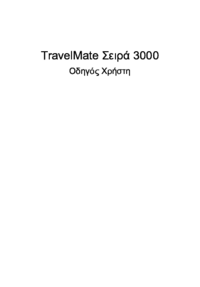








 (109 Seiten)
(109 Seiten) (82 Seiten)
(82 Seiten) (101 Seiten)
(101 Seiten) (77 Seiten)
(77 Seiten) (76 Seiten)
(76 Seiten) (116 Seiten)
(116 Seiten) (84 Seiten)
(84 Seiten)







Kommentare zu diesen Handbüchern